PDF怎么进行页面裁剪?想知道的请看这篇文章!
日期:2021-11-15
PDF怎么进行页面裁剪?大家都了解PDF文档吗?其实PDF是Adobe公司发明的用于跨平台职场多媒体集成信息的出版和发布,尤其是提供对网络信息发布支持的文档格式。PDF在职场办公之中十分常见,我们经常阅读PDF文件以及传输PDF格式的工作文件。不过PDF在编辑修改的过程中也经常困扰着我们、例如当我们发现PDF页面的边缘留白太多的时候,我们该怎么办呢?很多人都会选择裁剪PDF的页面,所以下面我就给大家介绍一个可以轻松裁剪PDF文档页面的操作。
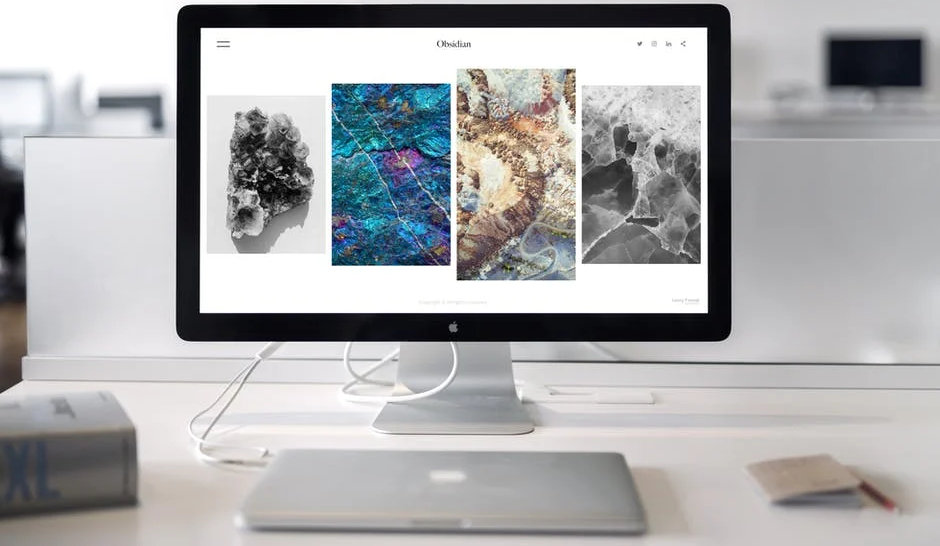
步骤一:首先准备一个好用的工具:【福昕PDF编辑器个人版】,在福昕官网就可以对它进行下载安装。之后将需要操作的PDF文件上传到编辑器内,然后点击“页面管理”下面的“裁剪页面”。
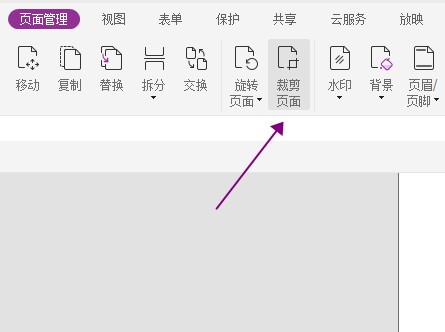
步骤二:之后就可以回到文档里,对需要进行裁剪的内容进行框选。
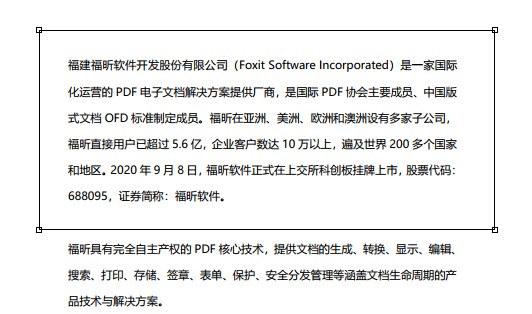
步骤三:在弹出的“设置页面尺寸”的页面里,设置边距控制,页面尺寸,页面范围等等,还可以在右侧对页面进行预览。全部设置完成之后,点击“确定”即可。
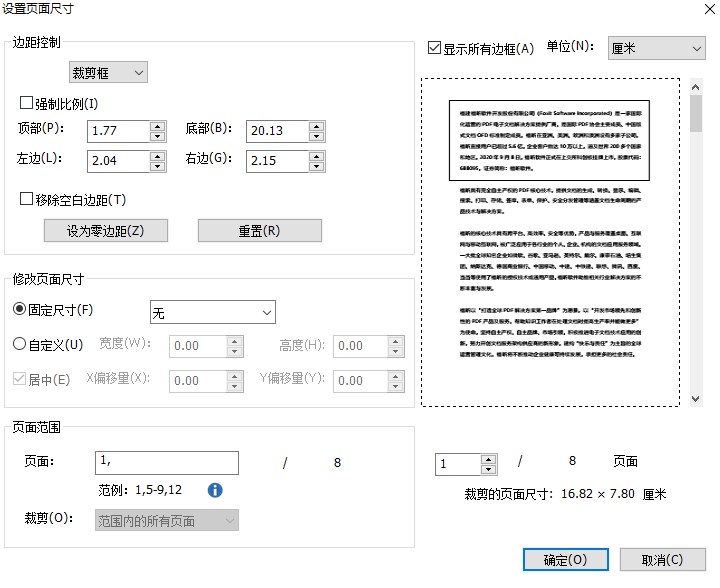
大家看完以上的相关内容,不知道对于PDF裁剪文档的方法有没有学会了,学会之后可以更好的进行工作,快点学习起来吧!
标签:
本文地址:https://www.foxitsoftware.cn/company/product/2521.html
版权声明:除非特别标注,否则均为本站原创文章,转载时请以链接形式注明文章出处。





